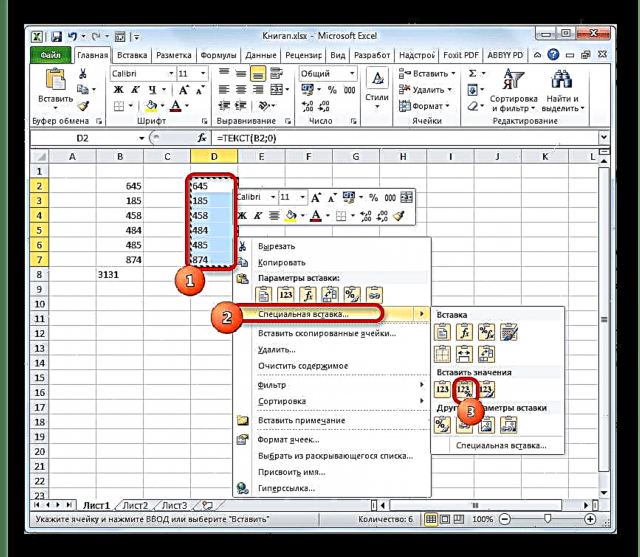Excel proqramının istifadəçilərinin qarşılaşdıqları ümumi vəzifələrdən biri ədədi ifadələrin mətn formatına və əksinə çevrilməsidir. Bu sual tez-tez istifadəçi aydın hərəkətlər alqoritmini bilmirsə bir həll üçün çox vaxt sərf etməyə məcbur edir. Hər iki problemi müxtəlif yollarla necə həll edə biləcəyinizə baxaq.
Bir sıra mətn görüntüsünə çevrilir
Excel-dəki bütün hücrələr proqramı bu və ya digər ifadəyə necə baxacağını təyin edən müəyyən bir formata malikdir. Məsələn, onlarda nömrələr yazılsa da, format mətnə qoyulubsa, tətbiq onları sadə mətn hesab edəcək və bu cür məlumatlarla riyazi hesablamalar apara bilməyəcək. Excel-in nömrələri tam olaraq bir sıra kimi qəbul etməsi üçün ümumi və ya ədədi bir formata malik bir vərəq elementinə daxil edilməlidir.
Başlamaq üçün rəqəmlərin mətnə çevrilməsi probleminin həlli üçün müxtəlif variantları nəzərdən keçirin.
Metod 1: kontekst menyusu vasitəsilə formatlaşdırma
Çox vaxt istifadəçilər kontekst menyusu vasitəsilə mətnə rəqəmsal ifadələrin biçimlənməsini həyata keçirirlər.
- Verilənləri mətnə çevirmək istədiyiniz hesabatın elementlərini seçin. Gördüyünüz kimi, tabda "Ev" blokdakı alətlər panelində "Nömrə" xüsusi bir ərazidə bu elementlərin ümumi bir formata sahib olduğu barədə məlumatlar göstərilir, yəni daxil olan nömrələrin proqram tərəfindən bir sıra kimi qəbul edildiyi deməkdir.
- Seçimə sağ vurun və açılan menyudan mövqeyi seçin "Hüceyrə formatı ...".
- Açılan formatlama pəncərəsində nişana keçin "Nömrə"başqa yerdə açıldısa. Parametrlər blokunda "Say formatları" mövqe seçin "Mətn". Dəyişiklikləri saxlamaq üçün düyməni vurun "OK " pəncərənin altındakı.
- Gördüyünüz kimi xüsusi bir sahədə edilən bu manipulyasiyalardan sonra hüceyrələrin mətn görünüşünə çevrildiyi barədə məlumatlar göstərilir.
- Ancaq avtomatik topladığımızı hesablamağa çalışsaq, o zaman aşağıdakı hücrədə göstərilir. Bu, dönüşümün tam olmadığını göstərir. Bu Excel xüsusiyyətlərindən biridir. Proqram, məlumat dönüşümünü ən intuitiv şəkildə tamamlamağa imkan vermir.
- Dönüşümü başa çatdırmaq üçün kursoru aralığın hər bir elementinə ayrıca yerləşdirmək üçün sol siçan düyməsini ardıcıl olaraq iki dəfə vurmalı və düyməni basmalıyıq Daxil edin. Cüt tıklamağın əvəzinə, tapşırığı asanlaşdırmaq üçün funksiya düyməsini istifadə edə bilərsiniz. F2.
- Bu proseduru bölgənin bütün hüceyrələri ilə etdikdən sonra onlarda olan məlumatlar proqram tərəfindən mətn ifadələri kimi qəbul ediləcək və buna görə avtomatik yığım sıfıra bərabər olacaqdır. Bundan əlavə, gördüyünüz kimi, hüceyrələrin yuxarı sol küncü yaşıl rəngdə olacaqdır. Bu da nömrələrin yerləşdiyi elementlərin ekranın mətn versiyasına çevrildiyinin dolayı bir əlamətidir. Bu simptom həmişə məcburi olmasa da və bəzi hallarda belə bir işarə yoxdur.







Dərs: Excel-də formatı necə dəyişdirmək olar
Metod 2: lent alətləri
Ayrıca, lentdəki alətlərdən istifadə edərək, yuxarıda müzakirə olunan formatı göstərmək üçün sahədən istifadə edərək bir rəqəmi mətn görünüşünə çevirə bilərsiniz.
- Məlumatların mətn görünüşünə çevirmək istədiyiniz elementləri seçin. Nişanda olmaq "Ev" formatın göstərildiyi sahənin sağındakı üçbucaq şəklində işarəni vururuq. Alətlər blokunda yerləşir. "Nömrə".
- Açılan formatlama seçimlərinin siyahısında seçin "Mətn".
- Sonrakı üsulda olduğu kimi, sol siçan düyməsini iki dəfə vurmaq və ya basaraq düyməni ardıcıllıqla hər bir elementin içərisinə qoyun. F2sonra düyməni vurun Daxil edin.


Məlumatlar mətn versiyasına çevrilir.
Metod 3: funksiyasından istifadə edin
Rəqəmsal məlumatların Excel-də məlumatları sınamaq üçün başqa bir variant xüsusi bir funksiyadan istifadə etməkdir. TEXT. Bu metod, ilk növbədə nömrələri ayrı bir sütunda mətn şəklində köçürmək istəyirsinizsə uyğundur. Bundan əlavə, məlumatların miqdarı çox olduqda dönüşüm üçün vaxta qənaət edəcəkdir. Həqiqətən, hər hüceyrəni yüzlərlə və ya minlərlə sıra aralığında atlamağın ən yaxşı çıxış yolu olmadığını qəbul etməlisiniz.
- Kursoru dönüşüm nəticəsinin göstəriləcəyi aralığın ilk elementinə yerləşdiririk. İşarəni vurun "Funksiya daxil et"düsturlar xəttinin yaxınlığında yerləşdirilir.
- Pəncərə başlayır Funksiya sehrbazları. Kateqoriyada "Mətn" element seçin TEXT. Bundan sonra düyməni vurun "OK".
- Operator Arqument Pəncərəsi Açılır TEXT. Bu funksiya aşağıdakı sintaksisə malikdir:
= TEXT (dəyər; format)Açılan pəncərədə bu arqumentlərə uyğun iki sahə var: "Dəyər" və "Format".
Sahədə "Dəyər" çevrilmiş nömrəni və ya yerləşdiyi hücrəyə bir keçid göstərməlisiniz. Bizim vəziyyətimizdə bu, işlənmiş nömrələr aralığının ilk elementinə istinad olacaqdır.
Sahədə "Format" nəticəni göstərmək üçün seçimi göstərməlisiniz. Məsələn, tanıtdırsaq "0", sonra çıxışdakı mətn versiyası, mənbəyində olsalar da, onluğlar olmadan göstəriləcəkdir. Əmanət etsək "0,0", sonra nəticə bir onluq yer ilə göstərilir, əgər "0,00"sonra iki ilə və s.
Bütün lazımi parametrlər daxil olduqdan sonra düyməni vurun "OK".
- Gördüyünüz kimi, müəyyən bir diapazonun ilk elementinin dəyəri bu təlimatın birinci abzasında vurğuladığımız hücrədə göstərilir. Digər dəyərləri köçürmək üçün, düsturu hesabatın bitişik elementlərinə köçürməlisiniz. Kursoru düsturu olan elementin sağ alt küncünə qoyun. Kursor kiçik bir xaça bənzəyən bir doldurma işarəsinə çevrilir. Sol siçan düyməsini tutun və mənbə məlumatlarının yerləşdiyi aralığa paralel boş hüceyrələri sürün.
- İndi bütün sıra lazımi məlumatlarla doldurulur. Ancaq bu hamısı deyil. Əslində, yeni diapazonun bütün elementləri formulları ehtiva edir. Bu ərazini seçin və simvolu vurun. Surətinişanda olan "Ev" lent alətlər panelində Panoya.
- Bundan əlavə, hər iki silsiləni (mənbəli və çevrilmiş) saxlamaq istəyiriksə, seçimi düsturlar olan ərazidən çıxarmırıq. Bunun üzərinə sağ siçan düyməsini vururuq. Fəaliyyətlərin kontekst siyahısı başlayır. Bir mövqe seçin "Xüsusi əlavə". Açılan siyahıdakı seçimlər arasından seçin "Dəyərlər və nömrə formatları".
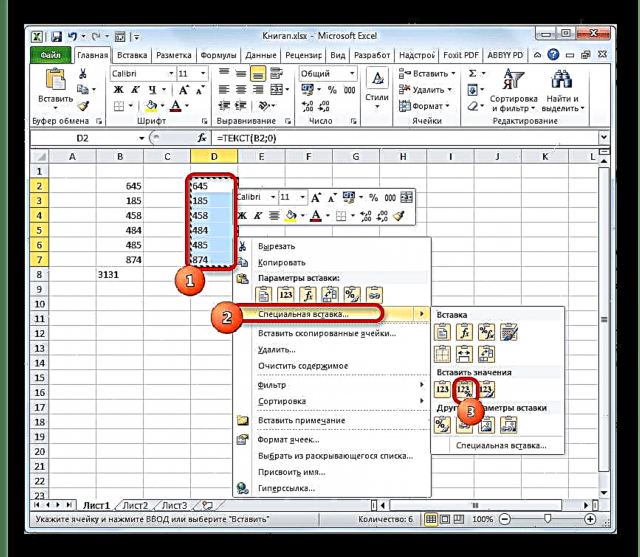
İstifadəçi məlumatları orijinal formatda əvəz etmək istəyirsə, göstərilən hərəkət əvəzinə onu seçib yuxarıda göstərilən şəkildə daxil etməlisiniz.
- Hər halda, mətn seçilmiş diapazona daxil ediləcəkdir. Yenə də mənbə sahəsinə daxil olmağı seçsəniz, onda düsturlar olan hüceyrələr təmizlənə bilər. Bunu etmək üçün onları seçin, sağa vurun və mövqeyi seçin Məzmunu təmizləyin.







Bunun üzərinə dönüşüm proseduru tam hesab edilə bilər.
Dərs: Excel-də Sihirbaz
Mətni nömrəyə çevirin
İndi tərs tapşırığı necə yerinə yetirə biləcəyinizi, yəni Excel-də mətni nömrəyə necə çevirəcəyinizi anlayaq.
Metod 1: Səhv nişanını istifadə edərək çevirmək
Ən asan və sürətli yol bir səhv bildirən xüsusi bir simge istifadə edərək mətn versiyasını çevirməkdir. Bu simge bir rombus piktoqramına yazılan bir ilham işarəsinə bənzəyir. Yuxarıda müzakirə etdiyimiz yuxarı sol küncdə işarələnmiş hüceyrələr vurğulananda görünür. Bu işarə hələ hüceyrədəki məlumatların mütləq səhv edildiyini göstərmir. Mətn görünüşü olan hücrədə olan nömrələr proqramın məlumatların səhv daxil edildiyinə şübhə edir. Buna görə istifadəçi diqqəti cəlb etməsi üçün sadəcə olaraq onları qeyd edir. Ancaq təəssüf ki, Excel nömrələr mətn şəklində təqdim edilsə belə həmişə belə qeydlər vermir, buna görə aşağıda təsvir olunan metod bütün hallarda uyğun deyildir.
- Mümkün bir səhvin yaşıl göstəricisini ehtiva edən hüceyrəni seçin. Göründüyü işarəni vurun.
- Tədbirlərin siyahısı açılır. Dəyərini seçin "Nömrəyə çevir ".
- Seçilmiş elementdə məlumatlar dərhal rəqəmsal bir formaya çevriləcəkdir.



Bənzər bir mətn dəyərlərindən biri deyil, bir çoxu varsa, onda bu halda dönüşüm proseduru sürətlənə bilər.
- Mətn məlumatlarının yerləşdiyi bütün aralığı seçin. Gördüyünüz kimi, simge ayrıca hər bir hücrə üçün deyil, bütün sahə üçün bir oldu. Üstünə vururuq.
- Artıq bizə tanış olan siyahı açılır. Keçən dəfə olduğu kimi, bir mövqe seçin Nömrəyə çevirin.


Bütün serial məlumatları göstərilən görünüşə çevriləcəkdir.

Metod 2: format pəncərəsindən istifadə edərək çevirmək
Məlumatların rəqəmli baxımdan mətnə çevrilməsinə gəldikdə, Excel-də formatlama pəncərəsi vasitəsilə tərs çevrilmə imkanı var.
- Mətn versiyasında nömrələri olan aralığı seçin. Sağ vurun. Kontekst menyusunda mövqeyi seçin "Hüceyrə formatı ...".
- Formatlama pəncərəsi başlayır. Əvvəlki dəfə olduğu kimi, nişana keçin "Nömrə". Qrupda "Say formatları" mətni bir nömrəyə çevirəcək dəyərləri seçməliyik. Bunlara əşyalar daxildir "Ümumi" və "Rəqəmli". Onlardan hansını seçsəniz, proqram hücrəyə daxil olan nömrələri nömrələr kimi qəbul edəcəkdir. Bir seçim edin və düyməni vurun. Seçmisinizsə "Rəqəmli", sonra pəncərənin sağ hissəsində nömrə təmsilçiliyini tənzimləmək mümkün olacaq: onluq nöqtədən sonra onluq yerlərin sayını təyin edin, rəqəmlər arasındakı ayırıcıları təyin edin. Quraşdırma bitdikdən sonra düyməni vurun "OK".
- İndi bir nömrəni mətnə çevirmək vəziyyətində olduğu kimi, hər birinə kursor qoyaraq bütün düymələri basaraq düyməni basmaq lazımdır. Daxil edin.



Bu addımları yerinə yetirdikdən sonra seçilmiş diapazonun bütün dəyərləri bizə lazım olan görünüşə çevrilir.
Metod 3: Şerit alətlərindən istifadə edərək çevirmək
Alət lentindəki xüsusi sahədən istifadə edərək mətn məlumatlarını rəqəmə çevirə bilərsiniz.
- Transformasiyadan keçməli olan aralığı seçin. Nişana keçin "Ev" lentdə. Qrupda format seçimi ilə sahəyə vururuq "Nömrə". Element seçin "Rəqəmli" və ya "Ümumi".
- Sonra, təsvir etdiyimiz qaydada açarlardan istifadə edərək çevrilmiş ərazinin hücrəsinə vurun F2 və Daxil edin.


Aralıdakı dəyərlər mətndən rəqəmə çevriləcəkdir.
Metod 4: düsturun istifadəsi
Mətn dəyərlərini rəqəmlərə çevirmək üçün xüsusi düsturlar da istifadə edə bilərsiniz. Bunu praktikada necə edəcəyinizi düşünün.
- Çevriləcək bir sıra ilk elementə paralel olaraq yerləşən boş bir hücrədə bərabər işarəni qoyun (=) və ikiqat mənfi işarədir (-). Sonra, dəyişdirilə bilən aralığın ilk elementinin ünvanını göstərin. Beləliklə, dəyəri ilə ikiqat vurma "-1". Bildiyiniz kimi, mənfi olanı minusa artırmaq bir artı verir. Yəni hədəf hüceyrəsində əvvəllər eyni, lakin ədədi formada olan eyni dəyəri alırıq. Bu prosedura ikili ikili inkar deyilir.
- Açar vurun Daxil edin, bundan sonra hazır çevrilmiş dəyəri əldə edirik. Bu düsturu digər bütün hüceyrələrə tətbiq etmək üçün əvvəllər funksiyaya tətbiq etdiyimiz doldurma işarəsindən istifadə edirik TEXT.
- İndi dəyərlər düsturlarla doldurulmuş bir sıra var. Onu seçin və düyməni vurun. Surəti tabda "Ev" və ya klaviatura qısa yolundan istifadə edin Ctrl + C.
- Mənbə sahəsini seçin və sağ siçan düyməsini vurun. Aktivləşdirilmiş kontekst siyahısında maddələrə keçin "Xüsusi əlavə" və "Dəyərlər və nömrə formatları".
- Bütün məlumatlar bizə lazım olan formada daxil edilir. İndi ikili ikili inkar formulunun yerləşdiyi keçid aralığını silə bilərsiniz. Bunu etmək üçün bu sahəni seçin, kontekst menyusuna sağ vurun və içərisindəki yeri seçin. Məzmunu təmizləyin.





Yeri gəlmişkən, yalnız cüt vurma istifadə etmək lazım deyil "-1". Dəyərlərin dəyişməsinə səbəb olmayan hər hansı bir arifmetik əməliyyatı tətbiq edə bilərsiniz (sıfırın əlavə edilməsi və ya alınması, birinci gücə qaldırılması və s.)
Dərs: Avtomatik doldurmağı Exceldə necə etmək olar
5-ci üsul: xüsusi bir əlavə istifadə edin
Növbəti metod əməliyyat prinsipi ilə əvvəlki ilə çox oxşardır, yalnız fərqi istifadə etmək üçün əlavə bir sütun yaratmağa ehtiyacınız yoxdur.
- Vərəqdəki boş bir hücrədə nömrəni daxil edin "1". Sonra onu seçin və tanış simgəni vurun Surəti lentdə.
- Dönüştürüleceğiniz səhifədəki ərazini seçin. Bunun üzərinə sağ siçan düyməsini vururuq. Açılan menyuda, elementi iki dəfə vurun "Xüsusi əlavə".
- Xüsusi əlavə pəncərəsində, blokda açarı seçin "Əməliyyat" mövqedə Çarpın. Bunun ardınca düyməni vurun "OK".
- Bu hərəkətdən sonra seçilmiş ərazinin bütün dəyərləri rəqəmə çevriləcəkdir. İndi istəsən nömrəni silə bilərsiniz "1"dönüşüm üçün istifadə etdiyimiz.




Metod 6: Mətn Sütunları alətindən istifadə edin
Mətni rəqəmsal formaya çevirə biləcəyiniz başqa bir seçim də alətdən istifadə etməkdir Sütun Mətn. Onur ayırıcı kimi bir vergül yerinə bir nöqtə istifadə edildikdə və bir boşluq əvəzinə bir yerdən bir apostrof istifadə edildikdə istifadə etmək mənada olur. Bu seçim İngilis Excel-də ədədi olaraq qəbul edilir, lakin bu proqramın rus versiyasında yuxarıda göstərilən simvolları ehtiva edən bütün dəyərlər mətn kimi qəbul edilir. Əlbəttə ki, məlumatları əl ilə öldürə bilərsiniz, ancaq çox şey varsa, bu xeyli vaxt aparacaq, xüsusən də problemin daha sürətli həlli ehtimalı var.
- Məzmununu çevirmək istədiyiniz hesabatın fraqmentini seçin. Nişana keçin "Məlumat". Blokdakı alətlər panelində "Məlumatla işləmə" simvolu vurun Sütun Mətn.
- Başlayır Mətn sehrbazı. Birinci pəncərədə, məlumat formatı keçidinin vəziyyətində olduğundan əmin olun Ayrılıb. Varsayılan olaraq, bu vəziyyətdə olmalıdır, ancaq vəziyyəti yoxlamaq səhv olmaz. Sonra düyməni vurun "Sonrakı".
- İkinci pəncərədə biz də hər şeyi dəyişməz buraxırıq və düyməni basın "Sonrakı."
- Ancaq üçüncü pəncərəni açdıqdan sonra Mətn ustaları düyməsini basmaq lazımdır "Ətraflı".
- Mətnin idxalı üçün əlavə parametrlər üçün bir pəncərə açılır. Sahədə "Tam və fraksiya hissələrini ayırıcı" nöqtəni təyin edin və sahədə "Kateqoriyalar ayırıcı" - apostrof. Sonra düyməni bir vurun "OK".
- Üçüncü pəncərəyə qayıdırıq Mətn ustaları düyməsini basın Bitdi.
- Göründüyü kimi, bu hərəkətləri etdikdən sonra nömrələr rus dilində olan versiya üçün adi formatı qəbul etdi, yəni eyni vaxtda mətn məlumatlarından rəqəmə çevrildi.







Metod 7: makro tətbiq edin
Çox vaxt məlumatların böyük bir hissəsini mətn formatından rəqəmsal birinə çevirmək məcburiyyətində qalırsınızsa, bu məqsəd üçün xüsusi makro yazmağın mənası var, bu da lazım olduqda istifadə ediləcəkdir.Ancaq bunu həyata keçirmək üçün ilk növbədə, bu hələ edilməmişsə, makrosu və geliştirici paneli Excel-in versiyasına daxil etməlisiniz.
- Nişana keçin "Yaradıcı". Şerit simgesini vurun "Visual Basic"bir qrupa yerləşdirilib "Kod".
- Standart makro redaktoru başlayır. Aşağıdakı ifadəni sürücüyük və ya kopyalayırıq:
Sub Text_to_Number ()
Seçim.NumberFormat = "Ümumi"
Seçim.Value = Seçim.Vale
Son altBundan sonra, pəncərənin yuxarı sağ küncündə standart bağlama düyməsini basaraq redaktoru bağlayın.
- Çevirmək istədiyiniz vərəqdəki parçanı seçin. İşarəni vurun Makroslartabda yerləşən "Yaradıcı" qrupda "Kod".
- Proqramın versiyasında qeyd olunan makrosların bir pəncərəsi açılır. Adı olan bir makro tapırıq Mətn_tömrə_Nömrə, onu seçin və düyməni vurun Çalışın.
- Gördüyünüz kimi, mətn ifadəsi dərhal bir sıra formatına çevrilir.





Dərs: Excel-də makro necə yaradılır
Gördüyünüz kimi, rəqəmsal bir versiyada yazılmış, mətn formatında və əks istiqamətdə yazılmış rəqəmlərin Excel-ə çevrilməsi üçün kifayət qədər çox seçim var. Müəyyən bir metodun seçimi bir çox amillərdən asılıdır. Əvvəla, bu vəzifədir. Həqiqətən, məsələn, xarici ayırıcılarla mətn ifadəsini yalnız alətdən istifadə edərək rəqəmsal birinə çevirə bilərsiniz Sütun Mətn. Seçim seçiminə təsir edən ikinci amil çevrilmələrin həcmi və tezliyidir. Məsələn, bu cür çevrilmələri tez-tez istifadə edirsinizsə, bir makronun qeyd edilməsi məna daşıyır. Üçüncü amil fərdi istifadəçi rahatlığıdır.